文、小蘇蘇老師
本文轉載自聯成電腦技術論壇,歡迎點選此連結,前往小蘇蘇老師版與講師互動。
打光前:

打光後:

相信有使用過Photoshop的人都應該知道,利用Photoshop的功能可以製作出許多令人驚豔的光線效果,而各種光線效果可以應用在很多地方,例 如產品的打光上面、海報的背景合成上...等,今天小蘇蘇老師要來教大家一個非常簡單的光線效果,只要幾個簡單的步驟,即使你使用Photoshop的經 驗值還在幼幼班階段,一樣也可以做出閃閃惹人愛的光線效果唷~
1.開啟舊檔:
點選功能表「檔案/開啟舊檔」,開啟任何一張要製作光線效果的照片。
2.新增圖層:
點選圖層面版下方的「建立新圖層」按鈕,新增一個空白圖層。

3.在空白圖層中填入50%的灰色:
使用「油漆桶工具」在上步驟新增的空白圖層中,填入50%的灰色(此灰階顏色可在色票面版中找到)。
4.使用「筆刷工具」在圖層中繪製小白點:
使用具有柔邊效果的筆刷工具(將筆刷工具的硬度降低至20%以下)在灰色圖層中,隨意地繪製大小不一的小白點。

注意:白色小光點的密度越高,所產生的光線就越多,畫面就會越亮。
5.套用「增加雜訊」濾鏡:
請執行功能表「濾鏡/雜訊/增加雜訊」,設定值如下:
(1)總量:請依據圖檔狀況自行調整適合的數量。
(2)分佈:一致。
(3)勾選「單色的」選項。

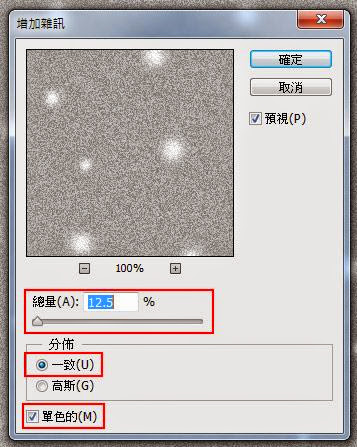
6.套用「動態模糊」濾鏡:
請執行功能表「濾鏡/模糊/動態模糊」,將灰色圖層中的小白點模糊變成長形光線。
設定值如下:
(1)角度:請依據圖檔光線方向自行調整適合的角度。
(2)間距:請依據小白點的密度調整間距大小如下圖效果。


7.更改圖層混合模式為「強烈光源」:
更改小白點圖層的圖層混合模式為「強烈光源」,即可做出閃閃惹人愛的光線效果囉!如果光線效果太亮的話,可以降低此圖層的不透明度。

圖片來源:小蘇蘇老師拍攝^^
延伸閱讀
沒有留言:
張貼留言